Bluetooth мышь MEMTEQ
Сегодня я хочу поделиться с вами своими впечатлениями о беспроводный компьютерной мышке MEMTEQ, работающей по технологии Bluetooth.
Как и большинство из вас, я уже давно привык пользоваться беспроводными мышками — провода не мешают, да и зона действия приличная. Но у обычных беспроводных мышей, работающих через приемник, есть один минус — для того, чтобы ее подключить к другому устройству надо идти к компьютеру, вынимать приемник, подключать его к новому устройству. А когда мышь больше не нужна — всю эту процедуру приходится повторять заново, чтобы мышка заработала на ПК. Делать это приходится не очень часто, но все же. В общем, с этим надо было что-то делать. А что тут можно сделать еще, кроме как прикупить себе мышку, работающую без приемника? Ничего. Начав свои поиски Bluetooth мышей я решил не покупать устройства за $3-5, так как по личному опыту убедился, что у них вечные проблемы — то колесико станет перестанет работать нормально, то кнопки будут срабатывать не так, как надо. Поэтому я решил выделить на эту покупки сумму в пределах $10. Потратив немного времени на поиск нужного мне лота, выбор пал на беспроводную мышь MEMTEQ, работающей по технологии Bluetooth V3.0. Покупка была совершена на eBay. Продавец достаточно оперативно отправил мою посылку, снабдив ее треком. Если кому-то интересно, то события по треку вы можете посмотреть здесь.
В пути посылка провела около 3 недель, после чего была благополучно получена в моем почтовом отделении. На почте мне вручили небольшой бумажный конвертик в котором и находилась заказанная мною мышка. Поставляется она в достаточно качественной и симпатичной оригинальной упаковке, которая представляет собой картонную коробку. На коробке модно найти изображение находящейся внутри мышки, а так же ее основные характеристики. Помимо мышки в коробке была и черно-белая инструкция по эксплуатации.
Каких-либо посторонних запахов мышь не издавала, что радует само по себе. У мышки плоская продолговатая форма, благодаря которой пользоваться ей удобно. Размеры мышки примерно 110х60х30 миллиметров.
Верхняя часть мышки изготовлена из черного матового пластика, благодаря чему на ее поверхности практически не остаются отпечатки пальцев. Что касается органов управления — здесь все стандартно: 2 кнопки и колесико. К сожалению, так понравившихся мне, кнопок «Назад» и «Вперед» здесь нет 🙁 Тут же можно найти кнопку изменения чувствительности DPI, а так же наименование производителя. 
По бокам мышки расположены вставки из прозрачного пластика.
Нижняя часть корпуса мышки изготовлена из пластика, имеющего узор на подобии сот. Смотрится все это очень симпатично. На нижней части мышки можно увидеть четыре накладки, улучшающие скольжение устройства по поверхности, тумблер ВКЛ/ВЫКЛ, а так же крышку батарейного отсека.
Питается мышка от 2 батареек типоразмера ААА. Некоторым это может показаться не очень хорошим вариантом, я же, наоборот, искал именно такое решение, поскольку аккумуляторов этого формфактора у меня в избытке.
В целом собрана мышка отлично — никаких скрипов или люфтов во время пользования замечено не было. Материалы из которых она сделана так же оставляют только положительное впечатление — мышь выглядит весьма достойно и никак не похожа на дешевую китайскую вещь.
Как я уже говорил, здесь же расположен маленький тумблер ВКЛ/ВЫКЛ. Но помимо этой, основной, функции у него есть и еще одна — он включает/выключает подсветку мышки. Если ее включить, то все прозрачные вставки начинают светиться синим цветом. 🙂 Смотрится все это красиво, особенно в темноте, но и батарейки, как мне кажется, «поджирает» не слабо.
С подключением мышки к ноутбуку особых проблем не возникает, за исключением перевода мышки в режим сопряжения. Для этого мне пришлось заглянуть в инструкцию по эксплуатации. Для того, чтобы мышка определилась компьютером необходимо одновременно нажать левую и правую кнопки, а также нажать на колесико. После этой манипуляции в мышке начинает мигать синий светодиод и она будет доступна для подключения. 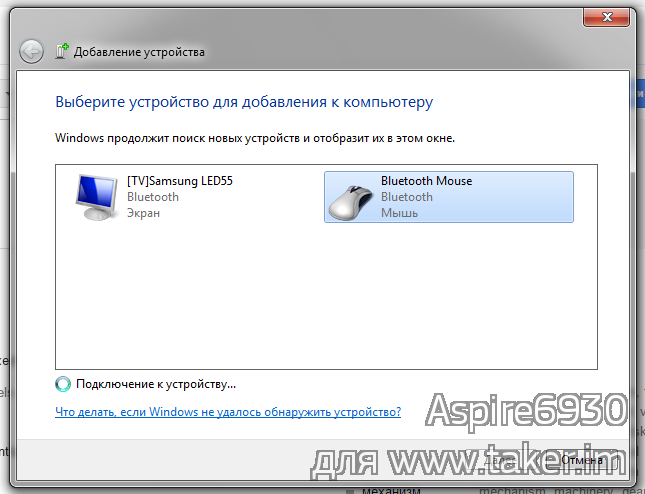
Дальше все просто — кликаем по иконке мышки, ждем пока установятся драйвера и начинаем пользоваться. Единственное, что интересно — драйвера стали как надо, да и мышка работает без проблем, вот только кокой-либо ценной информации по ней в системе нет. Практически все поля недоступны.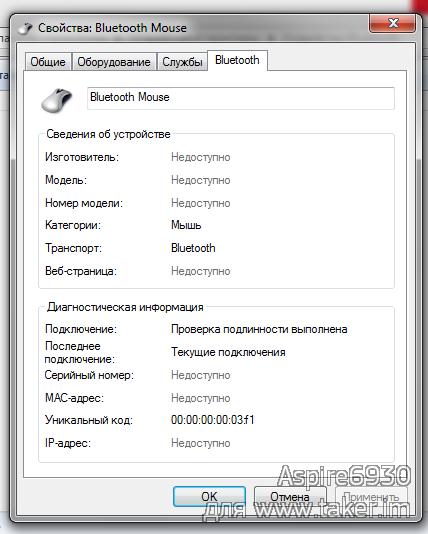
Теперь немного о том, что касается работы устройства. Тут все отлично. DPI реально настраивается, курсор движется плавно, зона действия мышки охватывает всю комнату. За время пользования мышкой она ни разу не отвалилась, не отключилась. Единственное, на что обратил внимание — у меня ноутбук никогда не выключается, я перевожу его в спящий режим закрытием крышки и все. Так вот, после того, как ноутбук выходит из сна и уже готов к работе, мышке требуется еще примерно секунда 5 на то, чтобы подключиться к нему. Если же ноутбук выключать, то к моменту окончания его загрузки мышь так же успевает подключиться к нему.Конечно, особых проблем это не вызывает, но хотелось бы, чтобы этой задержки не было. Больше каких-либо недостатков или изъянов у этой мыши мне обнаружить не удалось. Так что за свои $9.99 это вполне достойный «грызун», который не только отлично справляется со своими функциями, но и имеет приятный внешний вид и отличное качество изготовления. А если ко всему этому добавить то, что производитель обещает нам работу мышки от одного комплекта батареек на протяжении 6 месяцев (именно так написано на коробке), то данный вариант вообще получается отличным. 🙂 Пока еще я не успел выяснить правда ли это, но мне очень хочется в это верить 🙂
Пожалуй, на этом все. Спасибо за внимание и потраченное время.
Memteq bluetooth как подключить
How to Connect Memteq Bluetooth Mouse with Computer?
First of all we want to thank you for purchasing Memteq Bluetooth Mouse. Before operating please read carefully short instruction and keep it for the next use.
That’s how our computer mouse boxing looks like.
Before starting the installation of Bluetooth Mouse, please confirm that your computer or laptop supports Bluettoh 3.0 Technology.
Insert 2 x AAA Batteries (please follow the polarity of the batteries)
After it close the battery cover and turn the mouse power ON. To turn the power on press the left key, the wheel key and the right key at the same time. You will see the blue light is flashing, it means the mouse is in the paiting mode.
Once your computer/laptop has found the Bluetooth Mouse, left click on the Mouse Icon on the screen then right click on the “Add Device”, your laptop/computer will automatically install the Bluetooth Mouse to your computer/laptop, (screen should say “Installing device software”), please note this may take several minutes depending on which system your computer/laptop is running.
Once the Mouse has been installed on your Laptop/Computer it is ready for use.
If you still have troubles with pairing the mouse with computer, please contact us.





